Come scaricare le foto da Huawei al PC
Gli smartphone secondo recenti statistiche, si utilizzano più per scattare foto che per telefonare.
Gli smartphone Huawei hanno raggiunto elevati livelli di qualità fotografica ed offrono numerose possibilità per aggiungere filtri ed effetti per personalizzare le nostre foto digitali.
Proprio per queste sue peculiarità ci ritroviamo il telefono zeppo di foto, talvolta inutili, ma spesso sono foto che rappresentano dei cari ricordi, pertanto sarebbe opportuno di tanto in tanto trasferire le foto da Huawei a PC.
Per scaricare le foto da Huawei al pc esistono diversi metodi, però la soluzione più versatile è utilizzare la suite di Huawei HiSuite.
Ovviamente oltre alle foto scattate con Huawei, potrai trasferire da Huawei al PC anche le immagini ricevute con Whatsapp, Messenger e altri programmi di messaggistica oppure scaricate da Facebook, VK e altri social.
Prima di iniziare suppongo che tu abbia già collegato il tuo smartphone Huawei al computer con HiSuite.
Scaricare foto Huawei a PC con HiSuite
Questo è il metodo che ti consiglio, perchè semplice, interattivo e intuitivo.
Nella schermata principale di HiSuite, nel blocco Immagini puoi evincere il numero totale delle immagini (foto, whatsapp, facebook, screenshot, ecc.) memorizzate nel cellulare, quindi clicca sul blocco Immagini
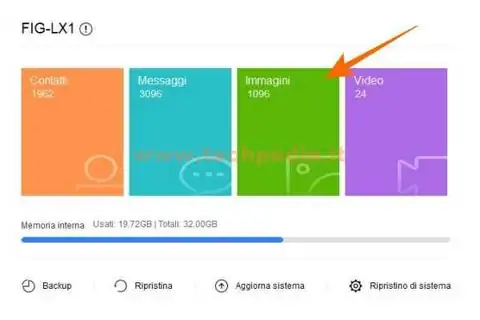
Nella schermata successiva trovi le immagini memorizzate ripartite per sezioni:
- Fotocamera - le foto scattate con Huawei
- Schermate - gli screenshot
- Sfondi - le immagini utilizzate come sfondo da Huawei
- Altri - sono tutte le altre immagini
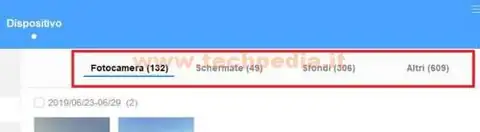
Clicca su Altri per vedere come sono ripartite le altre immagini di Whatsapp, Facebook, ecc.
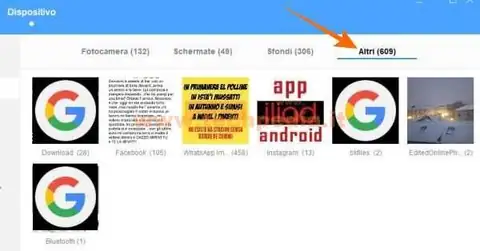
Ora con un esempio ti dimostro come trasferire foto da Huawei a PC.
Esportare foto da Huawei a PC con HiSuite
Clicca su Fotocamera per vedere le anteprime delle foto Huawei suddivise per data. Metti la spunta a Seleziona tutto e clicca Esporta.
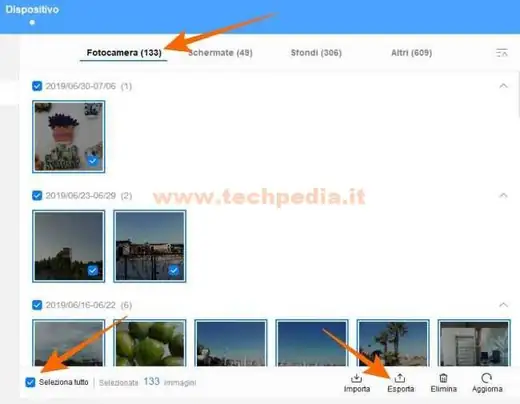
Nell’esempio voglio scaricare tutte le foto da Huawei a PC, però puoi anche trasferire solo le foto che ti interessano spuntandole una ad una.
Seleziona una cartella nel computer dove trasferire le foto del cellulare Huawei e clicca OK

A questo punto HiSuite trasferisce le foto selezionate al PC

Le foto trasferite non vengono eliminate dal cellulare. Per eliminarle con HiSuite, basta selezionarle come hai fatto per il trasferimento e cliccare Elimina.
Il vantaggio di questo metodo è che scaricando foto già trasferite in precedenza nel computer, non vengono trasferite nuovamente, perché HiSuite le salta, inoltre HiSuite cerca automaticamente le immagini nello smartphone anche se situate in diverse cartelle.
Trasferire foto da Huawei a PC con HiSuite 
Questo metodo è semplice se devi scaricare solo le foto Huawei, perché se intendi trasferire anche gli altri tipi di immagini dovrai conoscere e cercare le cartelle nelle quali sono memorizzate.
Nella schermata principale di HiSuite clicca su Memoria interna.
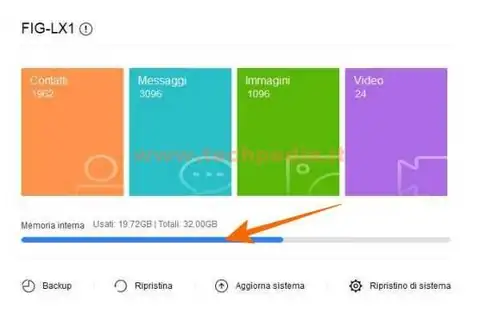
Nella schermata successiva trovi un elenco di cartelle. Di solito DCIM è la cartella dove sono memorizzate le foto scattate con Huawei e, per alcuni modelli, anche le immagini scaricate da Facebook, quindi clicca DCIM e successivamente, se richiesto, su Camera
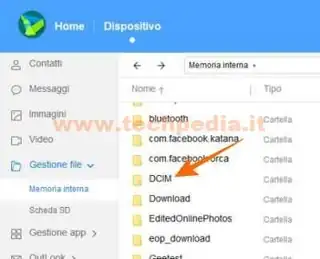
Appare l’elenco delle foto memorizzate.
Seleziona evidenziando le foto da trasferire al PC e alla fine clicca Esporta.
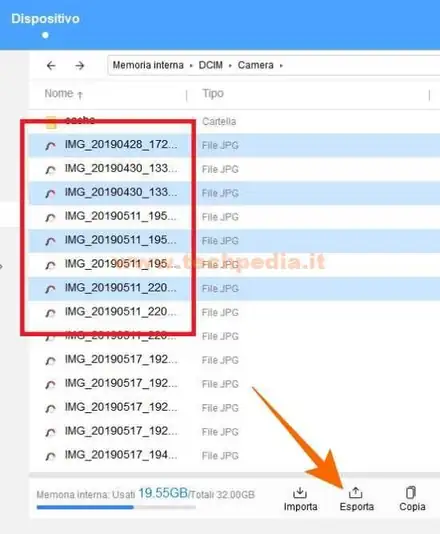
Seleziona una cartella nel computer dove trasferire le foto del cellulare Huawei e clicca OK

A questo punto HiSuite trasferisce le foto selezionate al PC
Le foto trasferite non vengono eliminate dal cellulare. Per eliminarle basta selezionarle come hai fatto per il trasferimento e cliccare Elimina.
Con questo metodo per trasferire le altre immagini devi selezionare la cartella Pictures, mentre solo per le immagini di Whatsapp devi selezionare la cartella WhatsApp
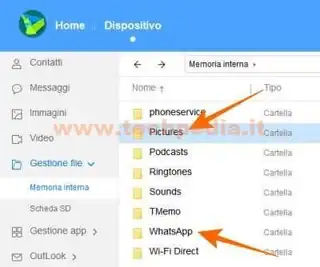
e successivamente WhatsApp images
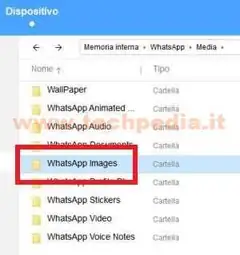
Anche con questo metodo le foto già trasferite in precedenza nel computer, non vengono trasferite nuovamente, perché HiSuite le salta.
Scaricare foto dalla memoria di Huawei a PC con Windows
Questo metodo è simile a quello visto in precedenza, solo che non viene eseguito con HiSuite, ma direttamente con gli strumenti di Windows.
Indicato se devi scaricare solo le foto Huawei, perché se intendi trasferire anche gli altri tipi di immagini dovrai conoscere e cercare le cartelle dove sono memorizzate.
Per l’esempio ho utilizzato un computer con Windows 10.
Connetti il telefono al computer e attendi che il dispositivo venga riconosciuto da Windows.
Premi contemporaneamente i tasti ![]() + E per aprire Esplora Risorse di Windows e poi clicca Questo PC. Nella sezione Dispositivi e unità trovi l’icona del tuo Huawei, quindi clicca sull’icona dello smartphone.
+ E per aprire Esplora Risorse di Windows e poi clicca Questo PC. Nella sezione Dispositivi e unità trovi l’icona del tuo Huawei, quindi clicca sull’icona dello smartphone.

Nella schermata successiva trovi un elenco di cartelle. Di solito DCIM è la cartella dove sono memorizzate le foto scattate con Huawei e per alcuni modelli anche le immagini scaricate da Facebook, altre immagini le trovi nella cartella Pictures, mentre solo per le immagini di Whatsapp devi selezionare la cartella WhatsApp e successivamente WhatsApp images.

Per trasferire le foto da Huawei al PC clicca sulla cartella DCIM e seleziona evidenziando le foto da scaricare nel PC, poi spostale nel computer con il classico Taglia e Incolla.
Conclusioni su come trasferire foto da Huawei a PC
Per scaricare foto da Huawei ti consiglio di utilizzare HiSuite come visto nel primo metodo, perché molto più pratico e sicuro, specialmente se non hai dimestichezza con le cartelle Android e con l’utilizzo di taglia/copia & incolla.
Periodicamente trasferisci le foto da Huawei a PC per mettere al riparo i tuoi ricordi fotografici in caso di furto, smarrimento o guasto del cellulare.
Prima di eliminare le foto memorizzate nel Huawei controlla se sono state effettivamente scaricate nel computer esplorando la cartella di destinazione nel computer con Esplora Risorse di Windows ( ![]() + E)
+ E)
QR Code per aprire l'articolo su altri dispositivi

Autore: Pasquale Romano Linkedin


